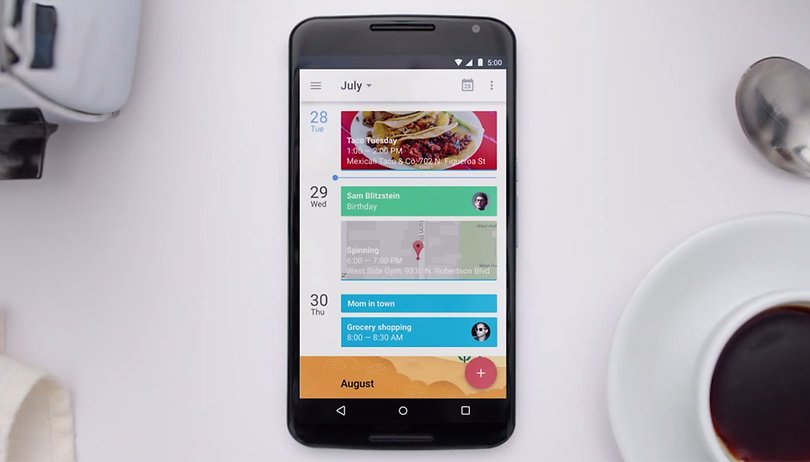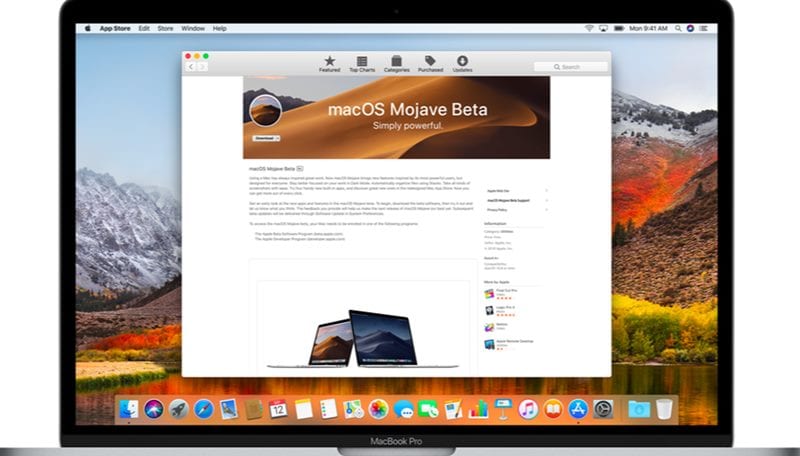
Vessünk egy pillantást a macOS Mojave-szolgáltatások Windows 10 rendszeren való beszerzésének nagyszerű módszerére az egyszerű csípés módszerrel, amely segít engedélyezni a Windows rejtett funkcióit, hogy olyanná váljon, mint a MacOS Mojave. És megvitattam az összes funkciót és azok engedélyezésének módjait az operációs rendszerében. Tehát a folytatáshoz tekintse meg az alábbiakban tárgyalt teljes útmutatót.
A legtöbben tisztában vannak azzal, hogy a Mojave az Apple által a közelmúltban piacra dobott Mac-eszközök teljesen új operációs rendszere. Ez a vadonatúj operációs rendszer számos nagyszerű funkcióval és funkcióval rendelkezik, amelyeket még a Windows 10 is hiányosnak érezne előtte. Ez nem jelenti azt, hogy ha a Windows 10 nem rendelkezik ennyi funkcióval, de telepítheti ezeket, és megtapasztalhatja mindet. Remélhetőleg egyedül nem lesz képes megcsinálni, de szükség van néhány útmutatásra, amelyek segítenek ebben. Ebben a cikkben arról írtunk, hogyan juthat hozzá a MacOS Mojave szolgáltatásaihoz a Windows 10 rendszeren. Ha szeretné elolvasni ezt az információt, vagy hasznosnak találja a használatát, kérjük, olvassa el. Minden megfelelő információ megtalálható a bejegyzés fő részében, az alábbiak szerint, ne felejtse el elolvasni az oldal végéig, hogy a témával kapcsolatos összes ismeretet megkapja. Szóval, kezdjük!
A MAC OS Mojave szolgáltatásainak beszerzése Windows 10 rendszeren
Ez az egyik legjobb MacOS, amely manapság felkapott, és a felhasználók ilyen funkciókat keresnek az operációs rendszerükben, és ehhez kaptunk néhány megjegyzést is. Ezért arra gondoltam, hogy felteszem ezeket a Windows-omra, és egy kis utánajárás után találtam néhány módot arra, hogy néhány hasonló funkciót hozzáadjak a Windows PC-mhez is. És most megosztom veletek ezt az útmutatót, hogy bizonyos funkciókat közvetlenül Windows PC-jén is használhassatok. Kövesse tehát az alábbi teljes útmutatót.
#1 Sötét mód
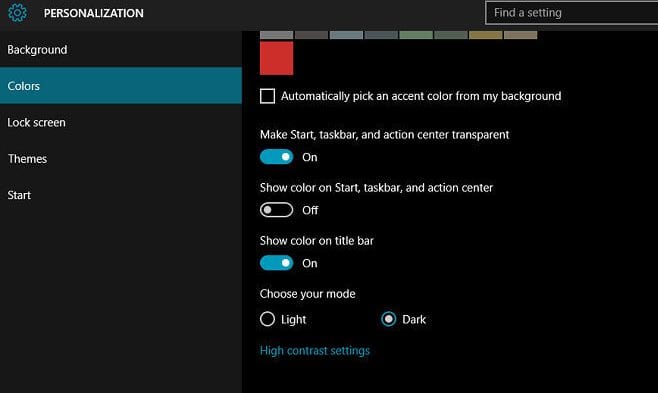
A készülék opcióinak, beállításainak és felhasználói felületének összes felülete sötét módban van, és ez szemmel nagyon jól látható. Ugyanazt a sötét módot elérni a Windows 10 rendszeren egyszerűbb, mint gondolnád. Csak kövesse az alábbi lépéseket a módosítások végrehajtásához.
Lépjen a Windows Vezérlőpultján a Testreszabás részre, majd ezen a beállítási panelen válassza a Színek lapot. Keresse meg az „Alapértelmezett alkalmazásmód” opciót, és állítsa „Sötét” értékre. Ezután az egész felület sötétre változik, és így úgy fog kinézni, mint a MacOS Mojave.
#2 Dinamikus háttérkép
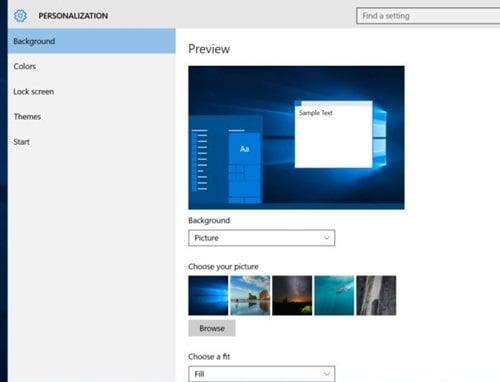
Az ilyen háttérképek a napszaktól függően változnak. A színárnyalat, a kontraszt és sok más szempont a napszaknak megfelelően változik, és ez igazán elképesztő lehet, ha a Windows 10-en van ilyen. Az ablakokon való megjelenítéshez kövesse az alábbi utasításokat.
Használd ezt link a Mojave OS háttérképek letöltéséhez–
Miután letöltötte a választott háttérképeket, helyezze őket egy mappába, és készítsen két másolatot mindegyik fájlról vagy képről
- Lépjen tovább a Személyre szabási beállításokra, és a „Háttér” legördülő menüből válassza a „Diavetítés” lehetőséget.
- Válassza ki azt a mappát, amelyben az összes háttérképet tárolja, és állítsa a „kép módosítása” beállítást „6 óra” értékre.
- Ezután állítsa be a beállításokat – kapcsolja ki a véletlenszerű lejátszást, és engedélyezze a „diavetítés engedélyezése akkumulátorról” lehetőséget.
#3 halom
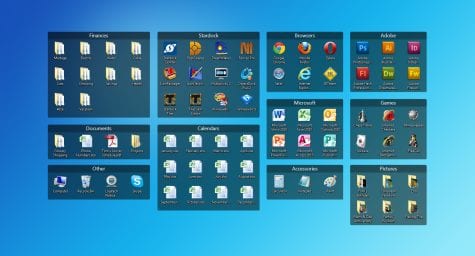
Ha ezt a lehetőséget választotta Mac rendszeren, a hasonló formátumú összes fájl mentésre kerül vagy egy adott mappába rendeződik. Ez csak az asztalon történik. Ennek a funkciónak a Windows 10 rendszeren történő eléréséhez a nevű alkalmazás használatához Kerítések.
#4 Gyors pillantást
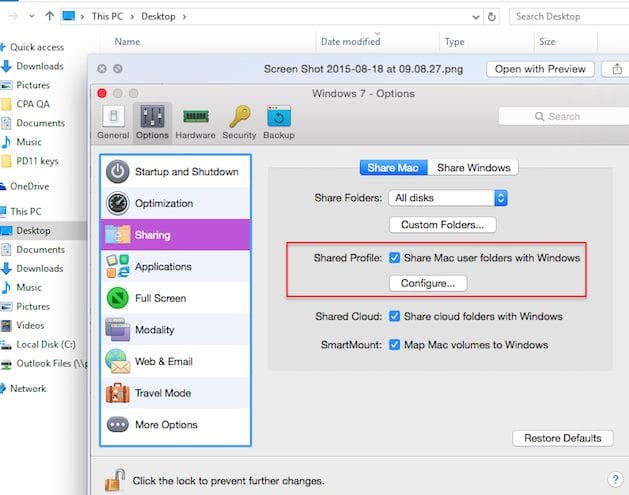
Ha rámutat, gyorsan megtekintheti a fájl tartalmát. Ez a Mac OS csodálatos funkciója. Egyszerűen megtudhatja, hogy ugyanaz a funkció működik a Windows 10 rendszeren a QuickLook nevű alkalmazás segítségével. Telepítse, és a gyorsnézet bármelyik fájlhoz megjelenik videóként vagy kis képernyőképként.
#5 Finder funkciók
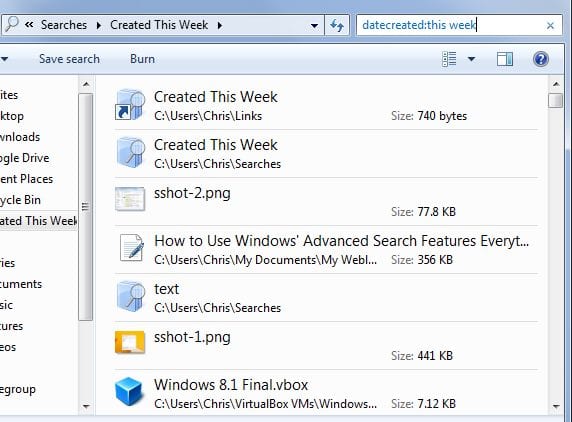
Szerezze meg a teljes kép metaadatainak előnézetét, amikor megtekinti azokat a galériában. Ennek eléréséhez Windows 10 rendszeren kövesse az alábbi lépéseket:
Először is lépjen a Nézet fülre a képek Intéző lapján belül. Innen válassza az Előnézet panel lehetőséget. Ez engedélyezi a Finder funkciót a Windows rendszeren, és amikor legközelebb megnyit egy képet, ott lesznek a metaadatok mellett. Ez a csodálatos funkció bármikor kikapcsolható ugyanazokkal az opciókkal.
Olvassa el még: Hogyan javíthatja a játék grafikáját a Windows rendszerben
Végül, miután elolvasta ezt a cikket, meg kell ismernie a MacOS Mojave összes funkciójának Windows 10 rendszeren való beszerzésének lenyűgöző módszerét. Az itt közölt összes információ úgy van megírva, hogy bárki könnyen megismerhesse a fontos szempontokat. . Remélem, hogy tetszeni fognak a cikkben található információk, ha igen, akkor próbáld meg megosztani másokkal is. Ezenkívül ossza meg javaslatait és véleményét ezzel a tartalommal kapcsolatban az alábbi megjegyzések részben. Nagyon hálásak vagyunk a munkánk iránti engedékenységért, továbbra is támogass minket, és mindig minden új, elképesztő információval szolgálunk. Végül, de ennek ellenére köszönöm, hogy elolvastad ezt a bejegyzést!